| Nom du champ | Champ obligatoire | Colonne dans Excel | Description |
| Civilité | oui | A | La civilité du candidat à importer parmi les choix suivants : - Monsieur - Madame Exemple : Monsieur |
| Nom | oui | B | Le nom du candidat : - Maximum 45 caractères Exemple : DURANT |
| Prénom | oui | C | Le prénom du candidat : - Maximum 45 caractères Exemple : Albert |
| Date de naissance | oui | D | La date de naissance du candidat : - Elle peut être un champ excel de type date - Elle peut être un champ excel de type texte au format JJ/MM/AAAA JJ = Le jours de naissance sur deux chiffres MM = Le mois de naissance sur deux chiffres AAAA = L'année de naissance sur quatre chiffres Exemple : 13/09/1995 |
| oui | E | L'adresse email du candidat : - Maximum 255 caractères - [Dois être une adresse email valide](https://www.definitions-marketing.com/definition/controle-syntaxique-adresse-email) - Ne dois pas comporter de caractères accentués - Ne dois pas comporter de majuscules - Ne dois pas comporter d'espaces ou de symboles spéciaux (Exemple : €, $, §, ", °, ~, etc...) Exemple : email.valide@gmail.com | |
| Téléphone | non | F | Le numéro de téléphone fixe du candidat : - Aucun format imposé - Maximum 30 caractères Exemple : 03.33.33.33.33 |
| Portable | non | G | Le numéro de téléphone portable du candidat : - Aucun format imposé - Maximum 30 caractères Exemple : 06.66.66.66.66 |
| Adresse | oui | H | L'adresse du candidat : - Maximum 255 caractères Exemple : 11-13 Rue des aulnes |
| Complément d'adresse | non | I | Les informations complémentaires de l'adresse du candidat : - Maximum 255 caractères Exemple : Bâtiment C, 1er étage |
| CP | oui | J | Le code postal du candidat : - Maximum 7 caractères Exemple : 69760 |
| Ville | oui | K | La ville du candidat : - Maximum 163 caractères Exemple : Limonest |
| Pays | non | L | Le pays de résidence du candidat : - Maximum 45 caractères Exemple : France |
| Nationalité | non | M | La nationalité du candidat : - Maximum 45 caractères Exemple : Français |
| Lieu de naissance | non | N | Le lieu de naissance du candidat : - Maximum 163 caractères Exemple : Lyon |
| INE | non | O | [L'identifiant national étudiant](https://fr.wikipedia.org/wiki/Num%C3%A9ro_BEA) du candidat : - Maximum 11 caractères |
| Parcoursup | non | P | Indique si le candidat est sur Parcoursup parmi les choix suivants : - oui - non Exemple : oui Valeur par défaut, si non renseigné : non |
| Déjà trouvé une entreprise | non | Q | Indique si le candidat a trouvé une entreprise pour son alternance : - oui - non Exemple : oui Valeur par défaut, si non renseigné : non |
| ID Formation(s) Souhaitée(s) | non | R | Liste d'identifiant(s) technique(s) (aussi appelé ID) de toutes les formations à ajouter au profil du candidat : - L'identifiant technique de formation est un nombre permettant d'identifier la formation de façon unique sur Hub3E - Chaque ID de formation doit être séparé par un saut de ligne dans une même cellule pour affecter plusieurs formations sur un même candidat Exemple : [](https://documentation-bookstack-files.s3.eu-west-3.amazonaws.com/uploads/images/gallery/2020-04/bCOa07Qs4ZsPtI8Y-image-1586512420608.png) [](https://documentation-bookstack-files.s3.eu-west-3.amazonaws.com/uploads/images/gallery/2020-04/cUIDtVkWMHdlqGcr-image-1586512426608.png) Astuces : - Pour ajouter un saut de ligne dans une cellule excel, utilisez la combinaisons de touches : ALT + ENTRÉE. **\[ALT + ⏎\]** - Vous pouvez obtenir la liste des ID de formations en effectuant un export de formations sur Hub3E |
| ID Formation(s) Prioritaire(s) | non | S | Liste d'identifiant(s) technique(s) (aussi appelé ID) de toutes les formations définies comme prioritaires : - L'identifiant technique de formation est un nombre permettant d'identifier la formation de façon unique sur Hub3E - Chaque ID de formation doit être séparé par un saut de ligne dans une même cellule pour affecter plusieurs formations sur un même candidat - Il est indispensable que les ID présents dans cette colonne soient aussi présents dans la colonne "ID Formation(s) Souhaitée(s) Exemple : [](https://documentation-bookstack-files.s3.amazonaws.com/uploads/images/gallery/2023-09/d1puV33feoKrVpyZ-image-1695735695332.png) [](https://documentation-bookstack-files.s3.eu-west-3.amazonaws.com/uploads/images/gallery/2020-04/cUIDtVkWMHdlqGcr-image-1586512426608.png) Astuces : - Pour ajouter un saut de ligne dans une cellule excel, utilisez la combinaisons de touches : ALT + ENTRÉE. **\[ALT + ⏎\]** - Vous pouvez obtenir la liste des ID de formations en effectuant un export de formations sur Hub3E |
| Historique | non | T | Un message personnalisé à ajouter dans l'historique du profil du candidat : - La cellule peut contenir plusieurs lignes - Un commentaire manuel sera inséré dans l'historique du candidat lors de son import dans le SAS Hub3E Astuces : - Pour ajouter un saut de ligne dans une cellule excel, utilisez la combinaisons de touches : ALT + ENTRÉE. **\[ALT + ⏎\]** |
Information : les candidats sont dédoublonnées par couple nom + prénom + date de naissance. Si un fichier Excel comporte une ou plusieurs candidats en doublon avec un candidat dans Hub3E ou dans le fichier Excel importé, une erreur sera affichée pour indiquer les candidats en doublon.
#### 4. Phase de contrôle de la validité des données du fichier Excel L'import de candidats sur Hub3E s’effectue en deux étapes successives. La **phase de contrôle de la validité des données** du fichier excel utilisé est la **première étape** de ce processus. Lors de la phase de contrôle des données, la plateforme analysera le fichier Excel afin de déterminer s'il contient des erreurs. [](https://documentation-bookstack-files.s3.eu-west-3.amazonaws.com/uploads/images/gallery/2020-04/EIHgeYNETc86XZxr-image-1586517350444.png) Si le fichier excel contient des erreurs, une fenêtre contenant la ligne du fichier Excel ainsi que la colonne en erreur et la nature de l'erreur sera affichée : [](https://documentation-bookstack-files.s3.eu-west-3.amazonaws.com/uploads/images/gallery/2020-04/cLDgjprjX6YJiQop-image-1586517536888.png) Le bouton **Continuer** permet d'importer les données valides et d'exclure les lignes invalides. Le bouton **Abandonner** fermera la fonction d'import de candidat. **Si le fichier excel ne contient pas d'erreur, il sera importé automatiquement.** #### 5. Phase d'import des données du fichier excel L'import de candidats sur Hub3E s’effectue en deux étapes successives. L'**import des données** du fichier excel est la **deuxième étape** de ce processus. [](https://documentation-bookstack-files.s3.eu-west-3.amazonaws.com/uploads/images/gallery/2020-04/38DjaU0o0ipEBzKZ-image-1586517602614.PNG) Une fois cette étape terminée, vous pourrez retrouver vos candidats importés dans le SAS d'admission, avec la provenance "import-candidats-hub3e". # Import d'entreprises #### 1. Présentation de l'import excel d'entreprises La plateforme permet aux **administrateurs école** d'importer des entreprises en utilisant [un fichier excel modèle d'import entreprises.](https://ecoles-v2.hub3e.com/assets/model_import_entreprises.xlsx) Les entreprises importés seront visibles dans le menu de navigation latéral gauche, sur "Voir Entreprises", dans l'école pour laquelle elles ont étés importés. #### 2. Import d'entreprises depuis l'interface Hub3E Ecoles Pour utiliser l'import d'entreprises Hub3E, connectez-vous avec un compte administrateur école et dans le menu de navigation supérieur cliquez sur **Imports / Exports :** [](https://documentation-bookstack-files.s3.eu-west-3.amazonaws.com/uploads/images/gallery/2020-04/29I2KJuGVWk0ISOk-image-1586524575888.png) Puis cliquez sur **Entreprises** dans la section **Imports** du menu déroulant : [](https://documentation-bookstack-files.s3.eu-west-3.amazonaws.com/uploads/images/gallery/2020-04/hHr6WZ7G3OlVUR3h-image-1586524630339.png) La fonction d'import d'entreprises s'affichera dans une modale : [](https://documentation-bookstack-files.s3.eu-west-3.amazonaws.com/uploads/images/gallery/2020-04/lm3T5ApYOsxL6E01-image-1586524665840.PNG) #### #### 3. Structure du modèle d'import d'entreprises **Le modèle d'import d'entreprises est composé d'un entête** sur la ligne n°1 du fichier Excel. Cet entête est important car il permet d'identifier les colonnes à remplir et **ne dois pas être supprimé**. Les **données des entreprises** à importer sont à remplir **à partir de la ligne n°2** dans le fichier excel juste en dessous de l'entête. Le modèle excel d'import d'entreprises comporte les champs suivants :| Nom du champ | Champ obligatoire | Colonne dans Excel | Description |
| SIRET | oui | A | Le [SIRET](https://fr.wikipedia.org/wiki/Syst%C3%A8me_d%27identification_du_r%C3%A9pertoire_des_%C3%A9tablissements) de l'entreprise : - Doit faire exactement 14 chiffres - Si une entreprise avec le même SIRET existe déjà dans votre l'école, elle sera indiquée comme doublon, soit un erreur lors de la phase de vérification du fichier excel et ne pourra pas être importée |
| Raison sociale | oui | B | La raison sociale de l'entreprise : - Maximum 255 caractères Exemple : Engineering Partners |
| Adresse | non | C | L'adresse de l'entreprise : - Maximum 255 caractères Exemple : 11-13 Rue des aulnes Valeur par défaut : \[VIDE\] (en toute lettres) |
| Complément d'adresse | non | D | Les informations complémentaires de l'adresse de l’entreprise : - Maximum 255 caractères Exemple : Bâtiment C, 1er étage |
| CP | non | E | Le code postal de l'entreprise : - Maximum 7 caractères Exemple : 69760 Valeur par défaut : \[VIDE\] (en toute lettres) |
| Ville | non | F | La ville de l'entreprise : - Maximum 163 caractères Exemple : Limonest Valeur par défaut : \[VIDE\] (en toute lettres) |
| Téléphone | non | G | Le téléphone de l'entreprise : - Maximum 30 caractères Exemple : 03.33.33.33.33 |
| non | H | L'adresse email de contact de l'entreprise : - Maximum 255 caractères - [Dois être une adresse email valide](https://www.definitions-marketing.com/definition/controle-syntaxique-adresse-email) - Ne dois pas comporter de caractères accentués - Ne dois pas comporter de majuscules - Ne dois pas comporter d'espaces ou de symboles spéciaux (Exemple : €, $, §, ", °, ~, etc...) Exemple : email.valide@gmail.com | |
| Site web | non | I | L'URL vers le site web de l'entreprise : - Maximum 2083 caractères Exemple : https://www.hub3e.com |
| Historique | non | J | Un message personnalisé à ajouter dans le suivi commercial de l'entreprise : - La cellule peut contenir plusieurs lignes - Un commentaire manuel sera inséré dans le suivi commercial de l'entreprise lors de son import Astuces : - Pour ajouter un saut de ligne dans une cellule excel, utilisez la combinaisons de touches : ALT + ENTRÉE. **\[ALT + ⏎\]** |
| Active | non | K | Le statut actif ou inactif de l'entreprise qui sera importée parmi les choix suivants: - active - inactive Exemple : active Valeur par défaut : active |
| Gestionnaire de compte | non | L | Un identifiant technique (aussi appelé ID) du gestionnaire de compte à ajouter à l'entreprise : - L'identifiant technique du gestionnaire de compte est un nombre permettant d'identifier utilisateur école de façon unique sur Hub3E Exemple : 1 Astuce : - Vous pouvez obtenir la liste des ID de gestionnaire de compte en effectuant un export des utilisateurs école de votre école |
Information : les entreprises sont dédoublonnées par leur SIRET. Si un fichier Excel comporte une ou plusieurs entreprises en doublon avec une entreprise dans Hub3E ou dans le fichier Excel importé, une erreur sera affichée pour indiquer les entreprises en doublon.
#### 4. Phase de contrôle de la validité des données du fichier excel L'import d'entreprises sur Hub3E s’effectue en deux étapes successives. La **phase de contrôle de la validité des données** du fichier excel utilisé est la **première étape** de ce processus. Lors de la phase de contrôle des données, la plateforme analysera le fichier excel afin de déterminer s'il contient des erreurs. [](https://documentation-bookstack-files.s3.eu-west-3.amazonaws.com/uploads/images/gallery/2020-04/M1yx5EuUcP5uAoWd-image-1586525565397.PNG) Si le fichier excel contient des erreurs, une fenêtre contenant la ligne du fichier excel ainsi que la colonne en erreur et la nature de l'erreur sera affichée : [](https://documentation-bookstack-files.s3.eu-west-3.amazonaws.com/uploads/images/gallery/2020-04/SwUI3DfK58vcwaHu-image-1586525581090.PNG) Le bouton **Continuer** permet d'importer les données valides et d'exclure les lignes invalides. Le bouton **Abandonner** fermera la fonction d'import d'entreprises. **Si le fichier excel ne contient pas d'erreur, il sera importé automatiquement.** #### 5. Phase d'import des données du fichier excel L'import d'entreprises sur Hub3E s’effectue en deux étapes successives. L'**import des données** du fichier excel est la **deuxième étape** de ce processus. [](https://documentation-bookstack-files.s3.eu-west-3.amazonaws.com/uploads/images/gallery/2020-04/nsjhDU1sPeXLZ9uH-image-1586525616280.PNG) Une fois cette étape terminée, vous pourrez retrouver les entreprises importés dans Hub3E Ecoles, via le menu latéral gauche "Voir entreprises". # Import de contacts entreprise #### 1. Présentation de l'import excel de contacts entreprise La plateforme HubE3 permet aux **administrateurs d'une école** d'importer un lot de contacts entreprise en utilisant [un fichier excel modèle d'import de contacts entreprise.](https://ecoles-v2.hub3e.com/assets/model_import_contacts.xlsx) Les contacts entreprise importés seront visible dans le menu de navigation latéral sur la gauche le l'interface Hub3E dans l'école pour laquelle ils ont étés importés sur Hub3E. #### 2. Import de contacts entreprise depuis l'interface Hub3E Ecoles Pour utiliser l'import de contacts entreprise Hub3E, connectez-vous avec un compte administrateur école à Hub3E et dans le menu de navigation supérieur cliquez sur **Imports / Exports :** [](https://documentation-bookstack-files.s3.eu-west-3.amazonaws.com/uploads/images/gallery/2020-04/29I2KJuGVWk0ISOk-image-1586524575888.png) Puis cliquez sur **Contacts entreprise** dans le section **Imports** du menu déroulant : [](https://documentation-bookstack-files.s3.eu-west-3.amazonaws.com/uploads/images/gallery/2020-04/rVhKEfm9onc7VV9v-image-1586872474475.png) La fonction d'import de contacts entreprise s'affichera dans une modale : [](https://documentation-bookstack-files.s3.eu-west-3.amazonaws.com/uploads/images/gallery/2020-04/v2EUKxKtag49zRiS-image-1586872509181.png) #### #### 3. Structure du modèle d'import de contacts entreprise **Le modèle d'import de contacts entreprise est composé d'un entête** sur la ligne n°1 du fichier Excel. Cet entête est important car il permet d'identifier les colonnes à remplir et **ne dois pas être supprimé**. Les **données des contacts entreprise** à importer sont à remplir **à partir de la ligne n°2** dans le fichier excel juste en dessous de l'entête. Le modèle excel d'import de contacts entreprise comporte les champs suivants :| Nom du champ | Champ obligatoire | Colonne dans Excel | Description |
| SIRET Entreprise | oui | A | Le [SIRET](https://fr.wikipedia.org/wiki/Syst%C3%A8me_d%27identification_du_r%C3%A9pertoire_des_%C3%A9tablissements) de l'entreprise dans laquelle enregistrer le contact entreprise : - Dois faire exactement 14 chiffres - Le SIRET dois être valide et correspondre à celui d'une entreprise sur Hub3E. - Si un contact a le même nom + prénom + siret entreprise il sera considéré comme un doublon et sera indiqué en erreur au moment de la phase de vérification de validité du fichier excel? |
| Civilité | oui | B | La civilité du contact entreprise à importer parmi les choix suivants : - Monsieur - Madame Exemple : Monsieur |
| Nom | oui | C | Le nom du contact entreprise : - Maximum 45 caractères Exemple : DURANT |
| Prénom | oui | D | Le prénom du contact entreprise : - Maximum 45 caractères Exemple : Albert |
| oui | E | L'adresse email de contact du contact entreprise : - Maximum 255 caractères - [Dois être une adresse email valide](https://www.definitions-marketing.com/definition/controle-syntaxique-adresse-email) - Ne dois pas comporter de caractères accentués - Ne dois pas comporter de majuscules - Ne dois pas comporter d'espaces ou de symboles spéciaux (Exemple : €, $, §, ", °, ~, etc...) Exemple : email.valide@gmail.com | |
| Téléphone | non | F | Le numéro de téléphone fixe du contact entreprise : - Aucun format imposé - Maximum 30 caractères Exemple : 03.33.33.33.33 |
| Portable | non | G | Le numéro de téléphone portable du contact entreprise : - Aucun format imposé - Maximum 30 caractères Exemple : 06.66.66.66.66 |
| Fonction | non | H | La fonction du contact entreprise : - Maximum 255 caractères Exemple : Ingénieur recherche et développement |
Information : les contacts entreprises sont dédoublonnées par couple SIRET de l'entreprise + nom + prénom. Si un fichier Excel comporte un ou plusieurs contacts entreprises en doublon avec un contact entreprise dans Hub3E ou dans le fichier Excel importé, une erreur sera affichée pour indiquer les contacts entreprises qui sont en doublon.
#### 4. Phase de contrôle de la validité des données du fichier excel L'import de contacts entreprise sur Hub3E s’effectue en deux étapes successives. La **phase de contrôle de la validité des données** du fichier excel utilisé est la **première étape** de ce processus. Lors de la phase de contrôle des données, la plateforme analysera le fichier excel afin de déterminer s'il contient des erreurs. [](https://documentation-bookstack-files.s3.eu-west-3.amazonaws.com/uploads/images/gallery/2020-04/UzOwWlPAyLvtykUh-image-1586872761291.png) Si le fichier excel contient des erreurs, une fenêtre contenant la ligne du fichier excel ainsi que la colonne en erreur et la nature de l'erreur sera affichée : [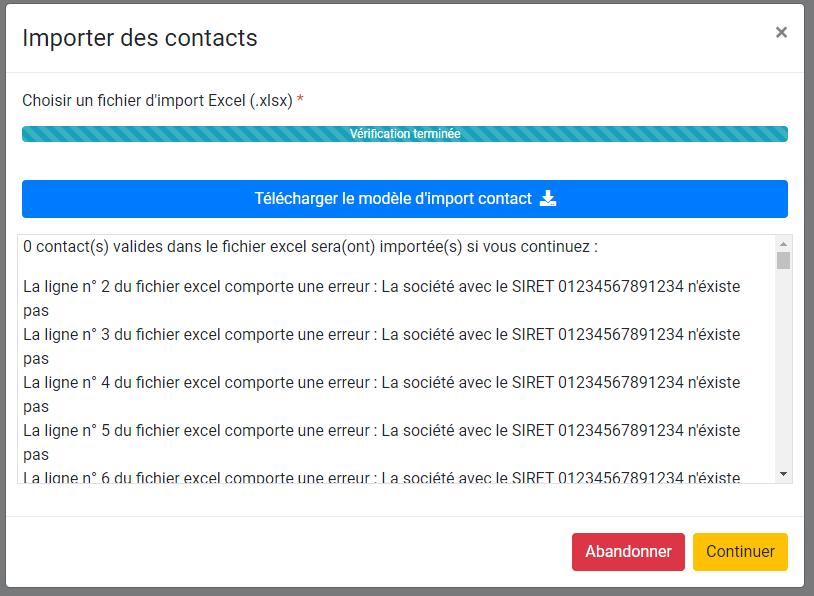](https://documentation-bookstack-files.s3.eu-west-3.amazonaws.com/uploads/images/gallery/2020-04/T32fCyfrDmZKMbYJ-image-1586872795899.png) Le bouton **Continuer** permet d'importer les enregistrements valides et d'exclure les enregistrements invalides. Le bouton **Abandonner** fermera la fonction d'import de contacts entreprise. **Si le fichier excel ne contient pas d'erreur, il sera importé automatiquement.** #### 5. Phase d'import des données du fichier excel L'import de contacts entreprise sur Hub3E s’effectue en deux étapes successives. L'**import des données** du fichier excel est la **deuxième étape** de ce processus. [](https://documentation-bookstack-files.s3.eu-west-3.amazonaws.com/uploads/images/gallery/2020-04/6mt7mE2CPZZHVlWH-image-1586873080922.png) Une fois cette étape terminée, vous pourrez retrouver les contacts entreprise importés dans Hub3E. # Import de missions #### 1. Présentation de l'import excel de missions La plateforme HubE3 permet aux **administrateurs d'une école** d'importer un lot de missions en utilisant [un fichier excel modèle d'import de missions.](https://ecoles-v2.hub3e.com/assets/model_import_missions.xlsx) Les missions importés seront visible dans le menu de navigation latéral sur la gauche le l'interface Hub3E dans l'école pour laquelle elles ont étés importées sur Hub3E.Cette fonctionnalité n'est disponible que pour les utilisateurs ayant le rôle **Administrateur école**.
#### 2. Import de missions depuis l'interface Hub3E Ecoles Pour utiliser l'import de missions Hub3E, connectez-vous avec un compte administrateur école à Hub3E et dans le menu de navigation supérieur cliquez sur **Imports / Exports :** [](https://documentation-bookstack-files.s3.eu-west-3.amazonaws.com/uploads/images/gallery/2020-04/29I2KJuGVWk0ISOk-image-1586524575888.png) Puis cliquez sur **Missions** dans le section **Imports** du menu déroulant : [](https://documentation-bookstack-files.s3.eu-west-3.amazonaws.com/uploads/images/gallery/2020-04/Us82UfvoEk0eKpi2-image-1586874302588.png) La fonction d'import de missions s'affichera dans une modale : [](https://documentation-bookstack-files.s3.eu-west-3.amazonaws.com/uploads/images/gallery/2020-04/zxH5ldMzo6YnEAIE-image-1586876054199.png) #### #### 3. Structure du modèle d'import de missions **Le modèle d'import de missions est composé d'un entête** sur la ligne n°1 du fichier Excel. Cet entête est important car il permet d'identifier les colonnes à remplir et **ne doit pas être supprimé**. Les **données des missions** à importer sont à remplir **à partir de la ligne n°2** dans le fichier excel juste en dessous de l'entête. Le modèle excel d'import de missions comporte les champs suivants :| Nom du champ | Champ obligatoire | Colonne dans Excel | Description |
| SIRET | oui | A | Le [SIRET](https://fr.wikipedia.org/wiki/Syst%C3%A8me_d%27identification_du_r%C3%A9pertoire_des_%C3%A9tablissements) de l'entreprise dans laquelle enregistrer la mission : - Doit faire exactement 14 chiffres Exemple : 12345678901234 |
| Intitulé Offre | oui | B | L'intitulé de la mission : - Maximum 255 caractères Exemple : Alternance - entretient d'une centrale nucléaire |
| Descriptif | non | C | Le descriptif de la mission : - La cellule peut contenir plusieurs lignes Astuces : - Pour ajouter un saut de ligne dans une cellule excel, utilisez la combinaisons de touches : ALT + ENTRÉE. **\[ALT + ⏎\]** |
| Profil | non | D | Le profil recherché pour la mission : - La cellule peut contenir plusieurs lignes Astuces : - Pour ajouter un saut de ligne dans une cellule excel, utilisez la combinaisons de touches : ALT + ENTRÉE. **\[ALT + ⏎\]** |
| Nombre de postes | oui | E | Le nombre de poste(s) à pourvoir de la mission : - Doit être un nombre - Minimum 1 - Maximum 1000 Exemple : 2 |
| Date de début | oui | F | La date de début de la mission : - Elle peut être un champ excel de type date - Elle peut être un champ excel de type texte au format JJ/MM/AAAA JJ = Le jours de naissance sur deux chiffres MM = Le mois de naissance sur deux chiffres AAAA = L'année de naissance sur quatre chiffres Exemple : 15/05/2021 |
| Date de fin | non | G | La date de fin de la mission : - Elle peut être un champ excel de type date - Elle peut être un champ excel de type texte au format JJ/MM/AAAA JJ = Le jours de naissance sur deux chiffres MM = Le mois de naissance sur deux chiffres AAAA = L'année de naissance sur quatre chiffres Exemple : 15/05/2022 |
| Type de contrat | non | H | Le(s) type(s) de contrat de la mission à importer parmi les choix suivants : - contrat d'apprentissage - contrat de professionnalisation - stage - stage alterné Contraintes : - Chaque type de contrat doit être séparé par un saut de ligne à l’intérieur de la cellule excel Astuces : - Pour ajouter un saut de ligne dans une cellule excel, utilisez la combinaisons de touches : ALT + ENTRÉE. **\[ALT + ⏎\]** Exemple : contrat de professionnalisation |
| Permis obligatoire | non | I | Indique si le permis est obligatoire pour pouvoir postuler à cette mission parmi les choix suivants : - oui - non Exemple : oui |
| Adresse | oui | J | L'adresse de la mission : - Maximum 255 caractères Exemple : 11-13 Rue des aulnes |
| Complément d'adresse | non | K | Les informations complémentaires de l'adresse de la mission : - Maximum 255 caractères Exemple : Bâtiment C, 1er étage |
| CP | oui | L | Le code postal de la mission : - Maximum 7 caractères Exemple : 69760 |
| Ville | oui | M | La ville de la mission : - Maximum 163 caractères Exemple : Limonest |
| ID Formation(s) | non | N | Liste d'identifiant(s) technique(s) (aussi appelé ID) de toutes les formations à ajouter à la mission : - L'identifiant technique de formation est un nombre permettant d'identifier la formation de façon unique sur Hub3E - Chaque ID de formation doit être séparé par un saut de ligne dans une même cellule pour une même mission Exemple : [](https://documentation-bookstack-files.s3.eu-west-3.amazonaws.com/uploads/images/gallery/2020-04/K2qbcnqOGMnxef5C-image-1586875566582.png) [](https://documentation-bookstack-files.s3.eu-west-3.amazonaws.com/uploads/images/gallery/2020-04/cUIDtVkWMHdlqGcr-image-1586512426608.png) Astuces : - Pour ajouter un saut de ligne dans une cellule excel, utilisez la combinaisons de touches : ALT + ENTRÉE. **\[ALT + ⏎\]** - Vous pouvez obtenir la liste des ID de formations en effectuant un export de formations sur Hub3E |
| Historique | non | O | Un message personnalisé à ajouter dans l'historique de la mission : - La cellule peut contenir plusieurs lignes - Un commentaire manuel sera inséré dans l'historique de la mission lors de son import dans Hub3E Astuces : - Pour ajouter un saut de ligne dans une cellule excel, utilisez la combinaisons de touches : ALT + ENTRÉE. **\[ALT + ⏎\]** |
Information : les missions sont dédoublonnées par couple SIRET + intitulé de la mission. Si un fichier Excel comporte une ou plusieurs missions en doublon avec une mission dans Hub3E ou dans le fichier Excel importé, une erreur sera affichée pour indiquer les missions qui sont en doublon.
#### 4. Phase de contrôle de la validité des données du fichier excel L'import de missions sur Hub3E s’effectue en deux étapes successives. La **phase de contrôle de la validité des données** du fichier excel utilisé est la **première étape** de ce processus. Lors de la phase de contrôle des données, la plateforme analysera le fichier excel afin de déterminer s'il contient des erreurs. [](https://documentation-bookstack-files.s3.eu-west-3.amazonaws.com/uploads/images/gallery/2020-04/TUdUx0ovXqfjemLf-image-1586876089244.png) Si le fichier excel contient des erreurs, une fenêtre contenant la ligne du fichier excel ainsi que la colonne en erreur et la nature de l'erreur sera affichée : [](https://documentation-bookstack-files.s3.eu-west-3.amazonaws.com/uploads/images/gallery/2020-04/XoTCIpMMFT8J2sm2-image-1586876125697.png) Le bouton **Continuer** permet d'importer les enregistrements valides et d'exclure les enregistrements invalides. Le bouton **Abandonner** fermera la fonction d'import de missions . **Si le fichier excel ne contient pas d'erreur, il sera importé automatiquement.** #### 5. Phase d'import des données du fichier excel L'import de missions sur Hub3E s’effectue en deux étapes successives. L'**import des données** du fichier excel est la **deuxième étape** de ce processus. [](https://documentation-bookstack-files.s3.eu-west-3.amazonaws.com/uploads/images/gallery/2020-04/Bybq1uDiZ43Ul8Ln-image-1586876160934.png) Une fois cette étape terminée, vous pourrez retrouver les missions importées dans Hub3E. # Import de formations #### 1. Présentation de l'import excel de formations La plateforme HubE3 permet aux **administrateurs d'une école** d'importer un lot de formations en utilisant [un fichier excel modèle d'import de formations.](https://ecoles-v2.hub3e.com/assets/model_import_formations.xlsx) Les formations importés seront visible dans l'école qui les a importée. Pour cela, utilisez le menu de navigation supérieur et cliquez sur la rubrique **Votre école** puis dans la page qui s'affiche cliquez sur l'onglet **Formations.**Cette fonctionnalité n'est disponible que pour les utilisateurs ayant le rôle **Administrateur école**.
#### 2. Import de formations depuis l'interface Hub3E Ecoles Pour utiliser l'import de formations Hub3E, connectez-vous avec un compte administrateur école à Hub3E et dans le menu de navigation supérieur cliquez sur **Imports / Exports :** [](https://documentation-bookstack-files.s3.eu-west-3.amazonaws.com/uploads/images/gallery/2020-04/29I2KJuGVWk0ISOk-image-1586524575888.png) Puis cliquez sur **Formations** dans le section **Imports** du menu déroulant : [](https://documentation-bookstack-files.s3.eu-west-3.amazonaws.com/uploads/images/gallery/2020-04/diGgIl9xvetdo9E6-image-1586934172134.png) La fonction d'import de formations s'affichera dans une modale : [](https://documentation-bookstack-files.s3.eu-west-3.amazonaws.com/uploads/images/gallery/2020-04/M5dSauri5imB19BE-image-1586934225559.png) #### #### 3. Structure du modèle d'import de Formations **Le modèle d'import de formations est composé d'un entête** sur la ligne n°1 du fichier Excel. Cet entête est important car il permet d'identifier les colonnes à remplir et **ne doit pas être supprimé**. Les **données des formations** à importer sont à remplir **à partir de la ligne n°2** dans le fichier excel juste en dessous de l'entête. Le modèle excel d'import de formations comporte les champs suivants :| Nom du champ | Champ obligatoire | Colonne dans Excel | Description |
| Intitulé formation | oui | A | L'intitulé de la formation : - Maximum 255 caractères Exemple : BTS soudeur industriel |
| Descriptif | non | B | Le descriptif de la formation : - Maximum 2000 caractères - La cellule peut contenir plusieurs lignes Astuces : - Pour ajouter un saut de ligne dans une cellule excel, utilisez la combinaisons de touches : ALT + ENTRÉE. **\[ALT + ⏎\]** - |
| Nb de places max | non | C | Le nombre de places disponibles sur la formation : - Minimum 0 Exemple : 20 |
| ID Domaine | oui | D | Liste d'identifiant(s) technique(s) (aussi appelé ID) de tous les domaines à ajouter à la formation : - Doit comporter 1 domaine au minimum - L'identifiant technique du domaine de formation est un nombre permettant d'identifier le domaine de façon unique sur Hub3E - Chaque ID de domaine doit être séparé par un saut de ligne dans une même cellule pour une même formation Exemple : [](https://documentation-bookstack-files.s3.eu-west-3.amazonaws.com/uploads/images/gallery/2020-04/YwvJOIwnqbUBF6Xg-image-1586935192562.png) [ ](https://documentation-bookstack-files.s3.eu-west-3.amazonaws.com/uploads/images/gallery/2020-04/cUIDtVkWMHdlqGcr-image-1586512426608.png) Astuces : - Pour ajouter un saut de ligne dans une cellule excel, utilisez la combinaisons de touches : ALT + ENTRÉE. **\[ALT + ⏎\]** - Vous pouvez obtenir la liste des ID de domaines en effectuant un export de la liste des domaines sur Hub3E |
| CV obligatoire | non | E | Indique si le candidat doit obligatoirement ajouter un document de type CV à son profil à 360 pour que son dossier soit considéré comme complet pour cette formation. La colonne peut contenir les valeurs suivantes : - oui - non Exemple : oui Une colonne vide correspondra à la valeur **non** par défaut. |
| Lettre de motivation obligatoire | non | F | Indique si le candidat doit obligatoirement ajouter un document de type lettre de motivation à son profil à 360 pour que son dossier soit considéré comme complet pour cette formation. La colonne peut contenir les valeurs suivantes : - oui - non Exemple : oui Une colonne vide correspondra à la valeur **non** par défaut. |
| Diplôme obligatoire | non | G | Indique si le candidat doit obligatoirement ajouter un document de type diplôme/justificatif d'obtention à son profil à 360 pour que son dossier soit considéré comme complet pour cette formation. La colonne peut contenir les valeurs suivantes : - oui - non Exemple : oui Une colonne vide correspondra à la valeur **non** par défaut. |
| Bulletin de notes obligatoire | non | H | Indique si le candidat doit obligatoirement ajouter un document de type bulletin de notes à son profil à 360 pour que son dossier soit considéré comme complet pour cette formation. La colonne peut contenir les valeurs suivantes : - oui - non Exemple : oui Une colonne vide correspondra à la valeur **non** par défaut. |
| Lien de la vidéo de présentation | non | I | Permet de stocker un lien vers une vidéo de présentation pour la formation : - Maximum 2083 caractères |
| Lien de la fiche de présentation | non | J | Permet de stocker un lien vers un document ou une page internet de présentation d'une formation : - Maximum 2083 caractères |
| Code RNCP | non | K | Permet de stocker le code RNCP officiel de la formation qui sera utilisé pour préremplir les Cerfa : - 8 caractères |
| Code diplôme | non | L | Permet de stocker le code diplôme officiel de la formation qui sera utilisé pour préremplir les Cerfa : - Maximum 8 caractères |
| ID Responsable de formation | non | M | Permet d'associer un utilisateur école responsable de la formation en indiquant son ID dans la colonne : - L'identifiant technique d'un utilisateur école est un nombre permettant d'identifier un utilisateur école de façon unique sur Hub3E - La colonne doit être entièrement vide ou doit contenir l'ID d'un utilisateur école valide. Astuce : - Pour obtenir l'ID d'un utilisateur école, effectuez un export des utilisateurs écoles de votre centre de formation en affichant la colonne Id. |
| Année d'entrée | non | N | Permet d'ajouter une ou plusieurs années d'entrées à une formation au moment de l'import : - Doit être entièrement vide ou doit contenir le nom de chaque année d'entrée à ajouter ou doit être vide. - Chaque année d'entrée doit être séparée par un saut de ligne dans la même cellule pour une même formation. Exemple : [](https://documentation-bookstack-files.s3.eu-west-3.amazonaws.com/uploads/images/gallery/2020-12/Hp7b274GtoTx4oVs-image-1607517725831.png) [](https://documentation-bookstack-files.s3.eu-west-3.amazonaws.com/uploads/images/gallery/2020-12/GL7SkZv9zSak9rwn-image-1607517747910.png) Astuces : - Pour ajouter un saut de ligne dans une cellule Excel, utilisez la combinaisons de touches : ALT + ENTRÉE. **\[ALT + ⏎\]** |
| ID Site | non | O | Permet d'ajouter un ou plusieurs sites à une formation au moment de son import : - Doit être entièrement vide ou doit contenir l'identifiant technique d'un site de votre centre de formation. - Chaque ID de site doit être séparé par un saut de ligne dans la même cellule pour une même formation - L'identifiant technique d'un site de formation est un nombre permettant d'identifier le site de façon unique sur Hub3E Exemple : [](https://documentation-bookstack-files.s3.eu-west-3.amazonaws.com/uploads/images/gallery/2020-12/aLPzPlurgD9iprMR-image-1607518005554.png) [](https://documentation-bookstack-files.s3.eu-west-3.amazonaws.com/uploads/images/gallery/2020-12/a6iKt4uEGbv8eOBd-image-1607518010823.png) Astuce : - Pour ajouter un saut de ligne dans une cellule excel, utilisez la combinaisons de touches : ALT + ENTRÉE. **\[ALT + ⏎\]** - Vous pouvez obtenir la liste des ID de sites en effectuant sur Hub3E un export des sites en incluant la colonne Id |
Information : les formations sont dédoublonnées par leur intitulé. Si un fichier Excel comporte une ou plusieurs formations en doublon par leur intitulé avec une formation dans Hub3E ou dans le fichier Excel importé, une erreur sera affichée pour indiquer les formations qui sont en doublon.
#### 4. Phase de contrôle de la validité des données du fichier excel L'import de formations sur Hub3E s’effectue en deux étapes successives. La **phase de contrôle de la validité des données** du fichier excel utilisé est la **première étape** de ce processus. Lors de la phase de contrôle des données, la plateforme analysera le fichier excel afin de déterminer s'il contient des erreurs. [](https://documentation-bookstack-files.s3.eu-west-3.amazonaws.com/uploads/images/gallery/2020-04/DtxGxjX6e9ilGUmM-image-1586937831811.png) Si le fichier excel contient des erreurs, une fenêtre contenant la ligne du fichier excel ainsi que la colonne en erreur et la nature de l'erreur sera affichée : [](https://documentation-bookstack-files.s3.eu-west-3.amazonaws.com/uploads/images/gallery/2020-04/3Uk8sLKHWJbQOSYo-image-1586937948567.png) Le bouton **Continuer** permet d'importer les enregistrements valides et d'exclure les enregistrements invalides. Le bouton **Abandonner** fermera la fonction d'import de formations. **Si le fichier excel ne contient pas d'erreur, il sera importé automatiquement.** #### 5. Phase d'import des données du fichier excel L'import de formations sur Hub3E s’effectue en deux étapes successives. L'**import des données** du fichier excel est la **deuxième étape** de ce processus. [](https://documentation-bookstack-files.s3.eu-west-3.amazonaws.com/uploads/images/gallery/2020-04/75KVDg4tN5ULnuB9-image-1586937881925.png) Une fois cette étape terminée, vous pourrez retrouver les formations importés dans Hub3E. # Import d'utilisateurs école #### 1. Présentation du service d'import d'utilisateurs école à la demande La plateforme HubE3 permet à Linkpart d'importer à la demande des lots de comptes utilisateurs dans **une école** en utilisant [un fichier excel modèle d'import d'utilisateurs école.](https://ecoles-v2.hub3e.com/assets/model_import_utilisateurs_ecole.xlsx) Les utilisateurs importés seront visible dans l'école dans laquelle ils ont étés importés. Pour consulter la liste des utilisateurs de votre école, en tant qu'administrateur école, utilisez le menu de navigation supérieur et cliquez sur la rubrique **Votre école** puis dans la page qui s'affiche cliquez sur l'onglet **Utilisateur école.** #### #### 2. Structure du modèle d'import d'utilisateurs école **Le modèle d'import de formations est composé d'un entête** sur la ligne n°1 du fichier Excel. Cet entête est important car il permet d'identifier les colonnes à remplir et **ne dois pas être supprimé**. Les **données des utilisateurs** à importer sont à remplir **à partir de la ligne n°2** dans le fichier excel juste en dessous de l'entête. Le modèle excel d'import de formations comporte les champs suivants :| Nom du champ | Champ obligatoire | Colonne dans Excel | Description |
| Civilité | oui | A | La civilité de l'utilisateur école à importer parmi les choix suivants : - Monsieur - Madame Exemple : Monsieur |
| Nom | oui | B | Le nom de l'utilisateur école : - Maximum 45 caractères Exemple : DURANT |
| Prénom | oui | C | Le nom de l'utilisateur école : - Maximum 45 caractères Exemple : Albert |
| oui | D | L'adresse email de l'utilisateur école : - Maximum 255 caractères - [Dois être une adresse email valide](https://www.definitions-marketing.com/definition/controle-syntaxique-adresse-email) - Ne dois pas comporter de caractères accentués - Ne dois pas comporter de majuscules - Ne dois pas comporter d'espaces ou de symboles spéciaux (Exemple : €, $, §, ", °, ~, etc...) Exemple : email.valide@gmail.com | |
| Téléphone | oui | E | Le numéro de téléphone de l'utilisateur école: - Aucun format imposé - Maximum 30 caractères Exemple : 03.33.33.33.33 |
| User Name | oui | F | L'identifiant de connexion de l'utilisateur école : - Maximum 100 caractères Exemple : albert.durant |
| Role | oui | G | Le rôle de l'utilisateur école à importer parmi les choix suivants : - ROLE\_RECRUTEUR - ROLE\_ADMIN\_ECOLE Exemple : ROLE\_RECRUTEUR |